Siegel Tilemap Editor - Installationsanleitung Windows 11
Die folgende Anleitung bezieht sich auf die Installation durch ein MSIX-Paket.Inhaltsverzeichnis
- 1. Download
- 2. Sicherheitszertifikat installieren
- 2.1 Zertifikat auswählen
- 2.2 Zertifikat öffnen
- 2.3 Zertifikat installieren
- 2.4 Zertifikatimport-Assistent
- 2.5 Benutzerkontensteuerung bestätigen
- 2.6 Zertifikatspeicher
- 2.7 Zertifikatspeicher auswählen
- 2.8 Fertigstellen des Assistenten
- 3. App installieren
Systemanforderungen
- Betriebssytem: Windows 10, 11
- Architektur: 64-bit (x64), 32-bit und ARM werden nicht unterstützt
1. Download
Laden Sie App herunter und entpacken Sie anschließend den ZIP-Ordner. Zum Entpacken haben Sie mehrere Möglichkeiten:- Führen Sie einen Rechtsklick über den heruntergeladenen Ordner aus. Wählen Sie im Menü
Alle extrahieren...
aus. - Wählen Sie den heruntergeladenen Ordner mit einem Mausklick aus. Wählen Sie anschließend oben im
Windows-Explorer den Menüpunkt
Alle extrahieren
aus.
2. Sicherheitszertifikat installieren
Da Sie eine App installieren wollen, die nicht über den Microsoft Store bezogen wurde, müssen Sie zunächst das Sicherheitszertifikat installieren.2.1 Zertifikat auswählen
Öffnen Sie den entpackten Ordner und suchen Sie die Datei vom TypSicherheitszertifikat. Diese Datei erkennen Sie anhand eines Symbols von einem Abzeichen mit einer blauen Schleife.
2.2 Zertifikat öffnen
Öffnen Sie das Sicherheitszertifikat mit einem Doppelklick oder der Enter-Taste.2.3 Zertifikat installieren
Ein Fenster mit dem TitelZertifikatöffnet sich. Wählen Sie die Schaltfläche
Zertifikat installieren ...unten mittig.
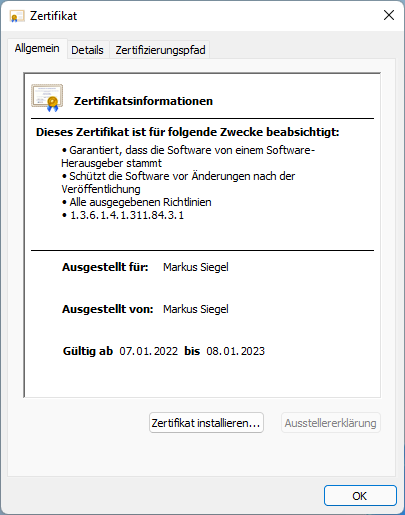 * Datum kann abweichen.
* Datum kann abweichen.
2.4 Zertifikatimport-Assistent
Ein Fenster mit dem TitelZertifikatimport-Assistentöffnet sich. Wählen Sie unter
Speicherortdie Option
Lokaler Computeraus. Bestätigen Sie anschließend die Schaltfläche
Weiterunten rechts.

2.5 Benutzerkontensteuerung bestätigen
Ein Fenster mit dem TitelBenutzerkontensteuerungöffnet sich. Bestätigen Sie den Dialog mit der Schaltfläche
Jaunten rechts. Sie werden möglicherweise nach dem Administrator-Passwort gefragt. Ist dies der Fall, geben Sie das Administrator-Passwort korrekt ein und bestätigen Sie das Passwort.
2.6 Zertifikatspeicher
Ein Fenster mit dem TitelZertifikatimport-Assistentöffnet sich. Wählen Sie unter
Zertifikatspeicherdie Option
Alle Zertifikate in folgendem Speicher speichernaus. Wählen Sie anschließend die Schaltfläche
Durchsuchen...genau darunter aus.
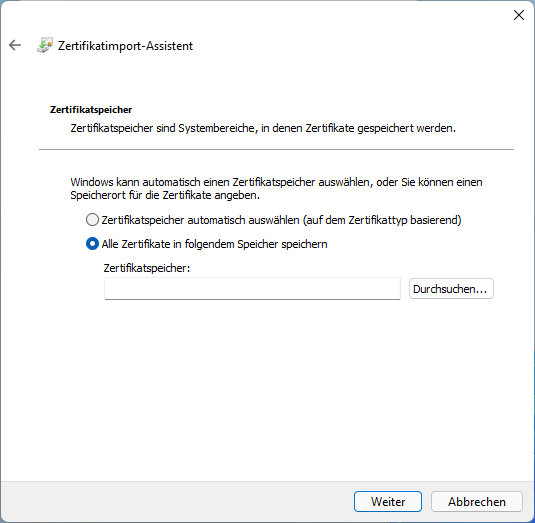
2.7 Zertifikatspeicher auswählen
Ein Fenster mit dem TitelZertifikatspeicher auswählenöffnet sich. Wählen Sie in der Ordneransicht die zweite Option
Vertrauenswürdige Stammzertifizierungsstellenaus. Bestätigen Sie anschließend mit der Schaltfläche
OKunten rechts.
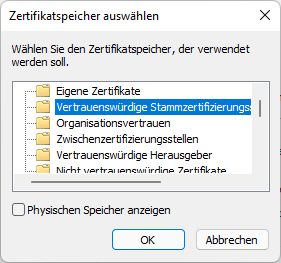 Das Fenster schließt sich nun automatisch und Sie kehren zum Fenster
Das Fenster schließt sich nun automatisch und Sie kehren zum Fenster Zertifikatimport-Assistentzurück. Wählen Sie in diesem Fenster die Schaltfläche
Weiterunten rechts.
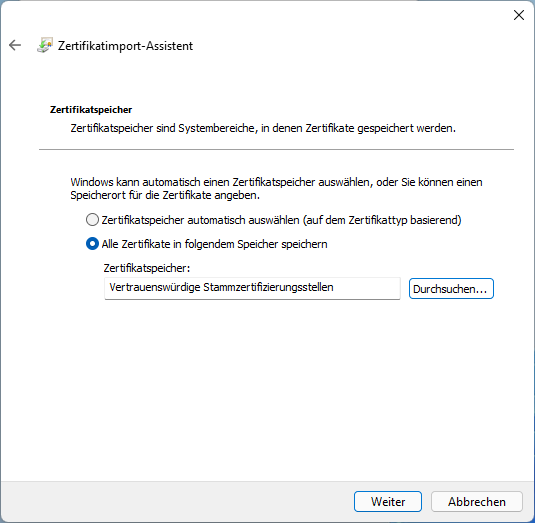
2.8 Fertigstellen des Assistenten
Sie gelangen zu der Seite mit dem TitelFertigstellen des Assistenten. Wählen Sie die Schaltfläche
Fertig stellenunten rechts aus.
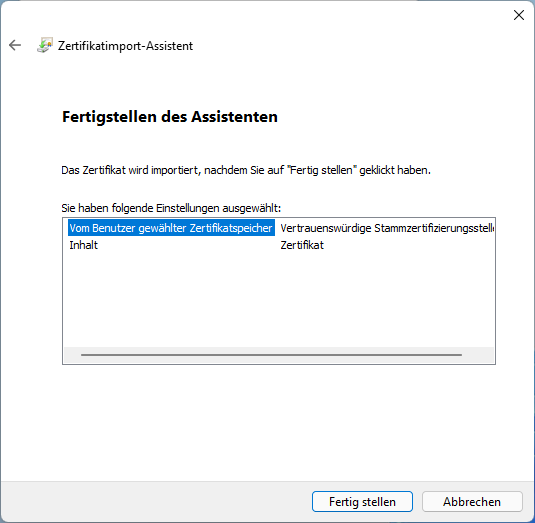 Ein Fenster mit der Meldung
Ein Fenster mit der Meldung Der Importvorgang war erfolgreich.erscheint. Bestätigen Sie mit der Schaltfläche
OK.
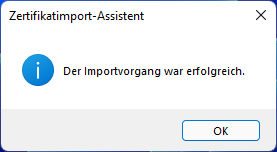 Sie können das Fenster mit dem Titel
Sie können das Fenster mit dem Titel Zertifikatnun schließen.
3. App installieren
Nun können Sie die App installieren. Öffnen Sie dazu die Datei mit dem TypMSIX-Datei. Diese Datei erkennen Sie anhand eines Symbols mit einem braunen Paket. Ein Fenster mit dem Titel
Siegel Tilemap Editor installieren?öffnet sich. Wählen Sie die Schaltfläche
Installierenunten rechts aus.
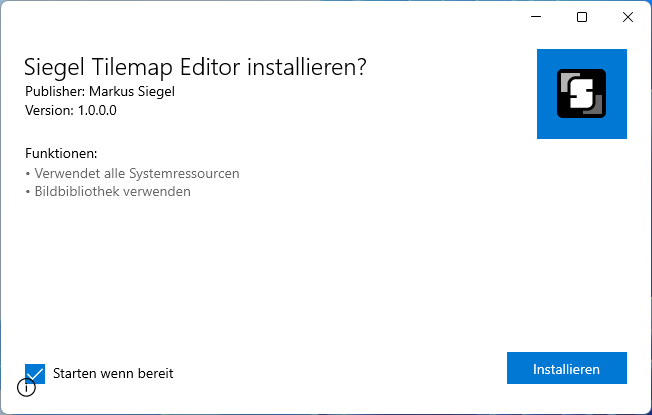 Warten Sie bis die Installation fertig ist. Anschließend startet die App automatisch.
Warten Sie bis die Installation fertig ist. Anschließend startet die App automatisch.
Copyright © Markus Siegel 2022. All rights reserved.